F5键excel中最强大的快捷键之一

今天跟大家介绍一个excel中及其强大的快捷键他就是F5,F5的作用是调出定位窗口,我们可以通过定位窗口找到定位条件,借助定位条件我们可以轻松解决这7类问题,话不多说下面就让我们一起操作下吧
一、根据类别插入空行
在这里我们想要以部门为类别批量的插入空行,首先在部门前面插入一列,然后复制部门这一列,向下一行复制部门这一列数据,然后选择这两列数据,按f5点击定位条件选择行差地单元格,点击确定,然后我们点击鼠标右键选择插入,最后选择整行最后将复制的这一列数据删除即可
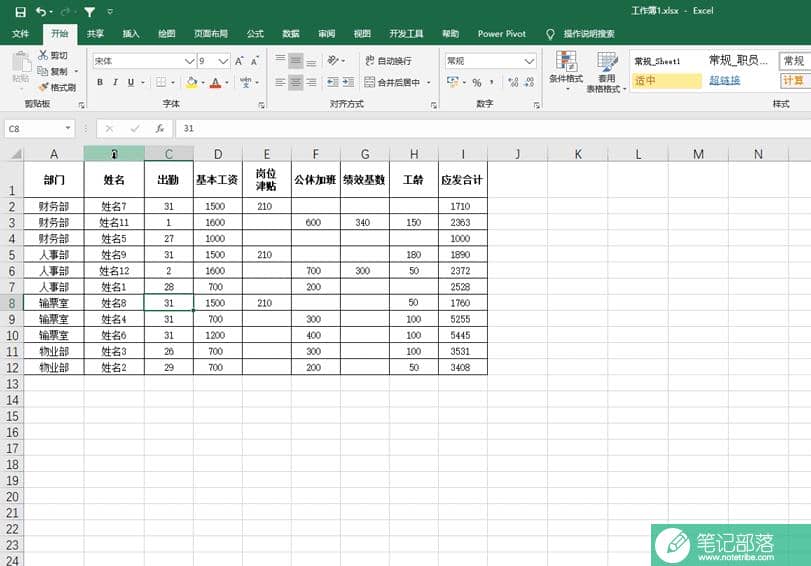
二、批量删除空行
首先我们选择一列数据,然后按F5调出定位选择定位条件,然后选择空值点击确定,紧接着点击鼠标右键选择删除整行即可

三、取消合并单元格并批量条件
首先我们取消合并单元格,然后按f5找到定位条件,选择空值点击确定,紧接着我们在编辑栏中输入一个等号,让他等于取消合并单元格后的第一个单元格,最后按ctrl+回车即可批量填充数据

四、核对数据差异
首先选中这两列数据,然后点击f5进入定位条件中,选择行差异单元格,点击确定,然后为数据标记一个颜色即可,这样的话带有颜色的就是差异数据
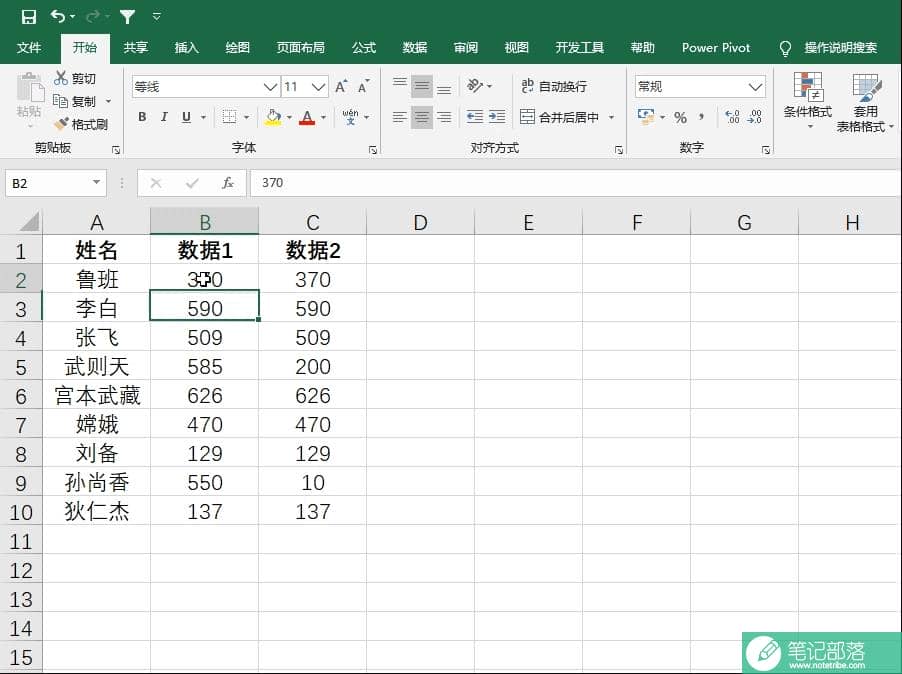
五、批量删除对象
在这里对象我们可以理解为不是存放在单元格中的内容,比如图片,文本框等一切漂浮在单元格上方的数据,首选我们按f5调出定位,然后进入定位条件选择对象,点击确定,直接按下delete键即可批量删除
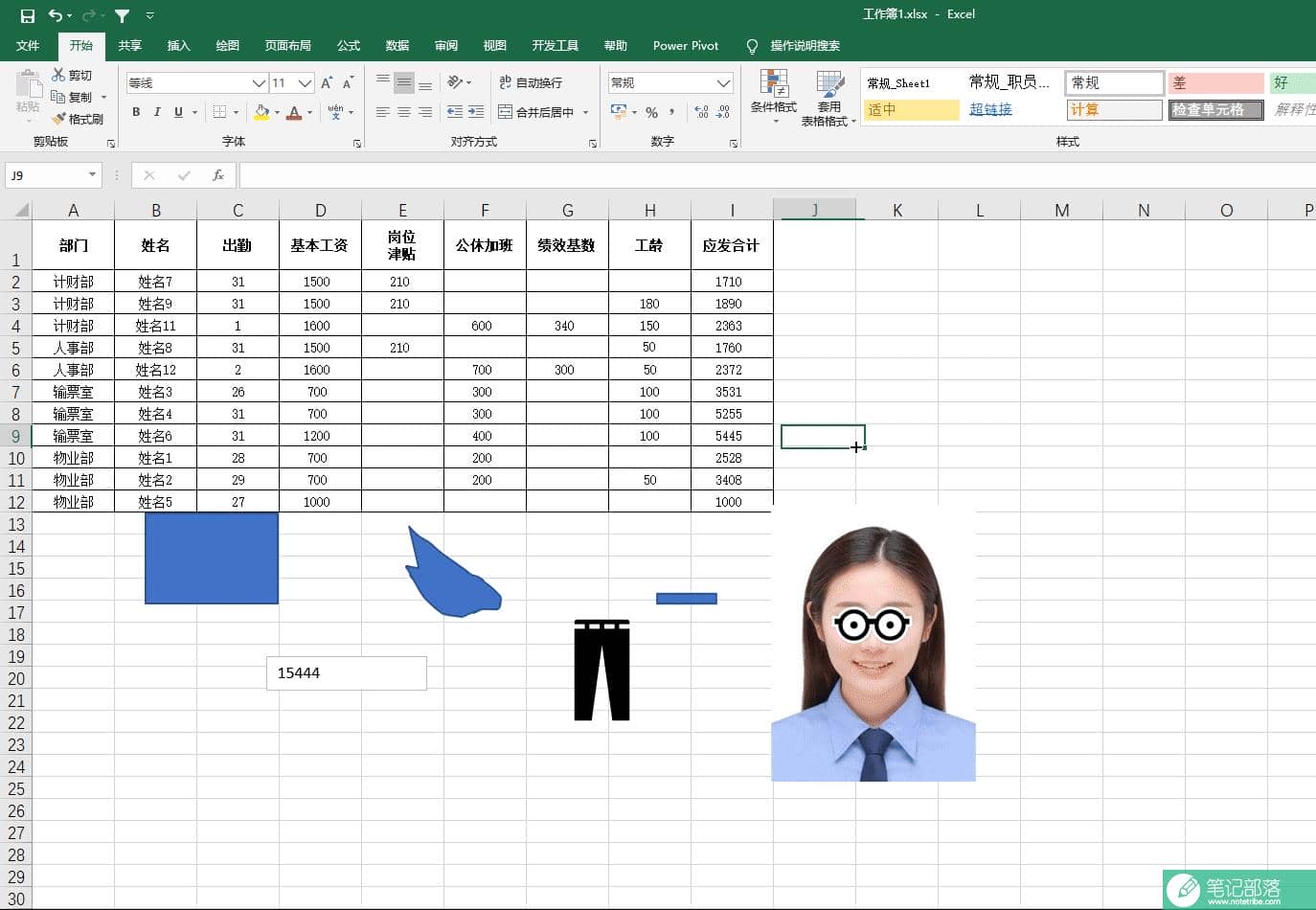
六、快速找到公式的位置
表格中有很多的数据,我们如何快速的知道哪些是实际输入的数据,哪些是公式获得的结果呢,使用定位条件即可轻松搞定,首先选择数据区域,然后按f5进入定位条件,勾选公式,点击确定即可,最后我们为定位到的数据标记颜色,这样的话带有颜色的就是公式获得的结果
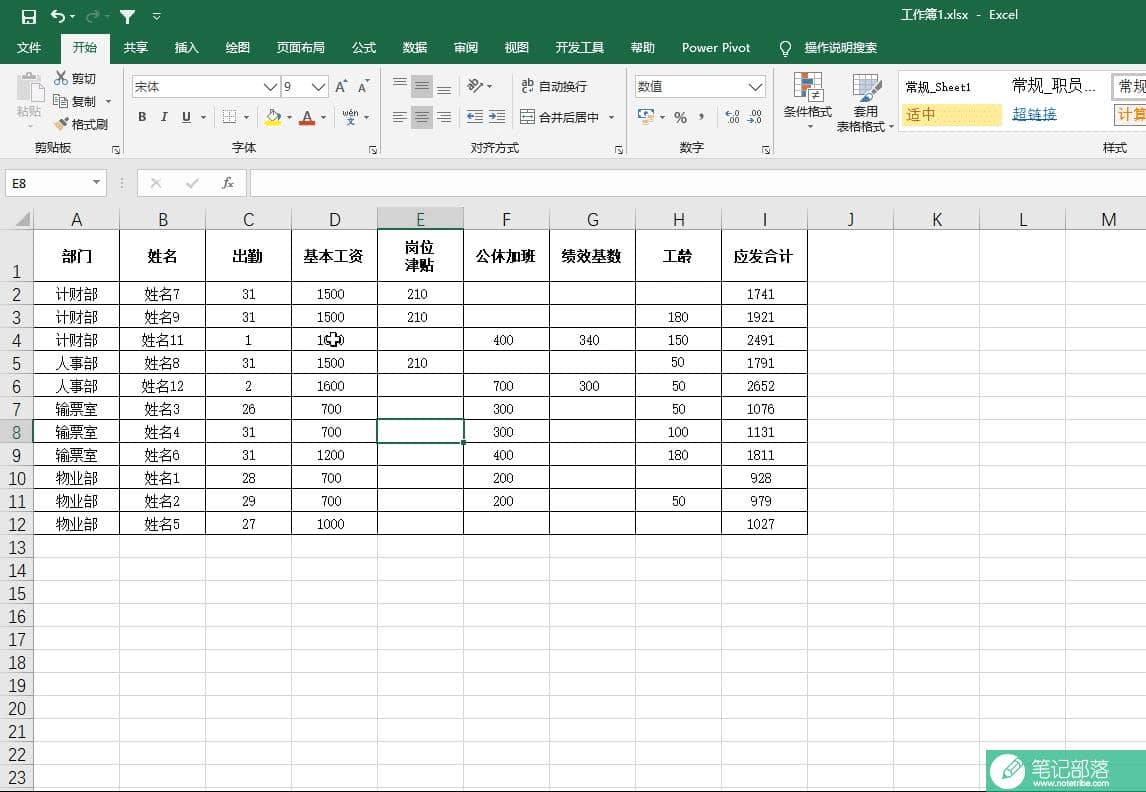
七、仅复制筛选后的数据
有时候我们筛选数据后再复制数据,粘贴到的还是全部的数据,这个问题用定位也能轻松解决,首先我们选择数据,进入定位条件的界面,选择可见单元格,然后点击确定,紧接着我们直接点击鼠标右键选择复制,然后粘贴数据,这样的话就不会复制到隐藏的数据了
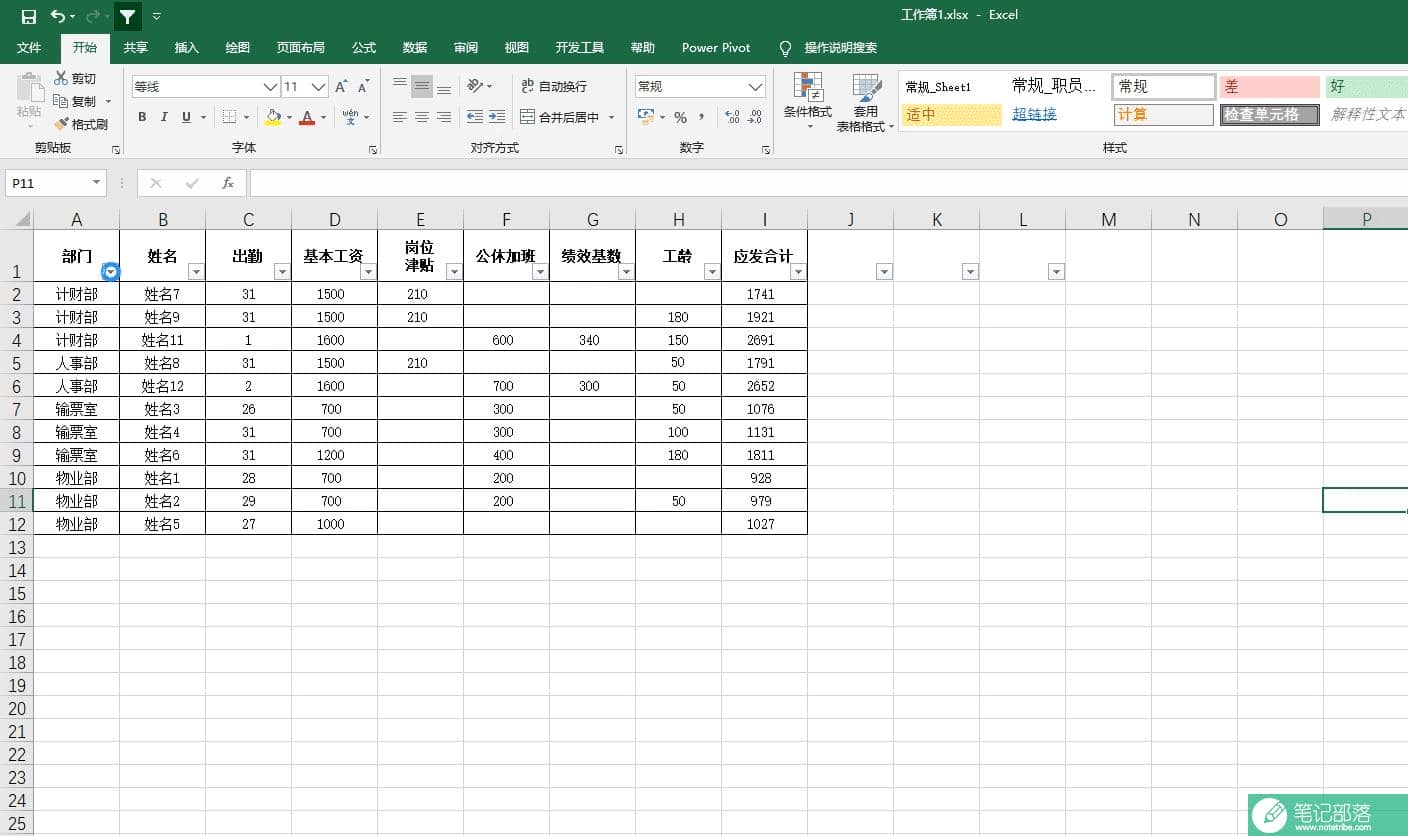
以上就是我们使用定位条件能解决的问题,你还用定位条件解决过哪些问题呢~
相关文章
excel教程
excel教程
excel教程
excel教程



